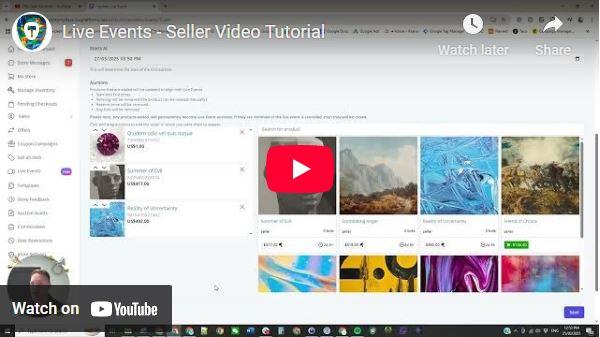Kako vam možemo pomoći?
Kako postaviti događaj uživo
Događaji uživo kombiniraju video prodaju uživo s našom aukcijskom platformom, omogućujući vam izravnu interakciju s kupcima i prodaju artikala u stvarnom vremenu. Slijedite dolje navedene korake za izradu i upravljanje vlastitim događajem uživo.
VAŽNO : Trebat će vam youtube račun na kojem možete ići uživo. Provjerite svoj youtube račun za ovu značajku. Buduće nadogradnje omogućit će prodavačima da se pokrenu uživo unutar Opal Auctions bez upotrebe Youtubea.
Korak 1: Stvorite svoj događaj uživo
Idite na karticu Događaji uživo na nadzornoj ploči prodavača.
Kliknite Stvori novi događaj .
Unesite URL za strujanje (možete ostaviti ovo prazno za sada i vratiti se kasnije).
Odaberite datum i vrijeme početka vašeg događaja.
Kliknite Spremi – vaš je događaj sada zakazan!
Nakon spremanja, vaš će se događaj pojaviti na kartici Događaji uživo za korisnike, zajedno s mjeračem vremena i mogućnošću dodavanja događaja u njihov kalendar.
Korak 2: Dodajte proizvode svom događaju
Postoje tri načina za dodavanje proizvoda:
A) Dodajte postojeće stavke dražbe
Idite na Upravljanje događajima uživo i kliknite Uredi na svom događaju.
Odaberite bilo koji postojeći predmet dražbe — zadržat će svoju trenutnu početnu ponudu.
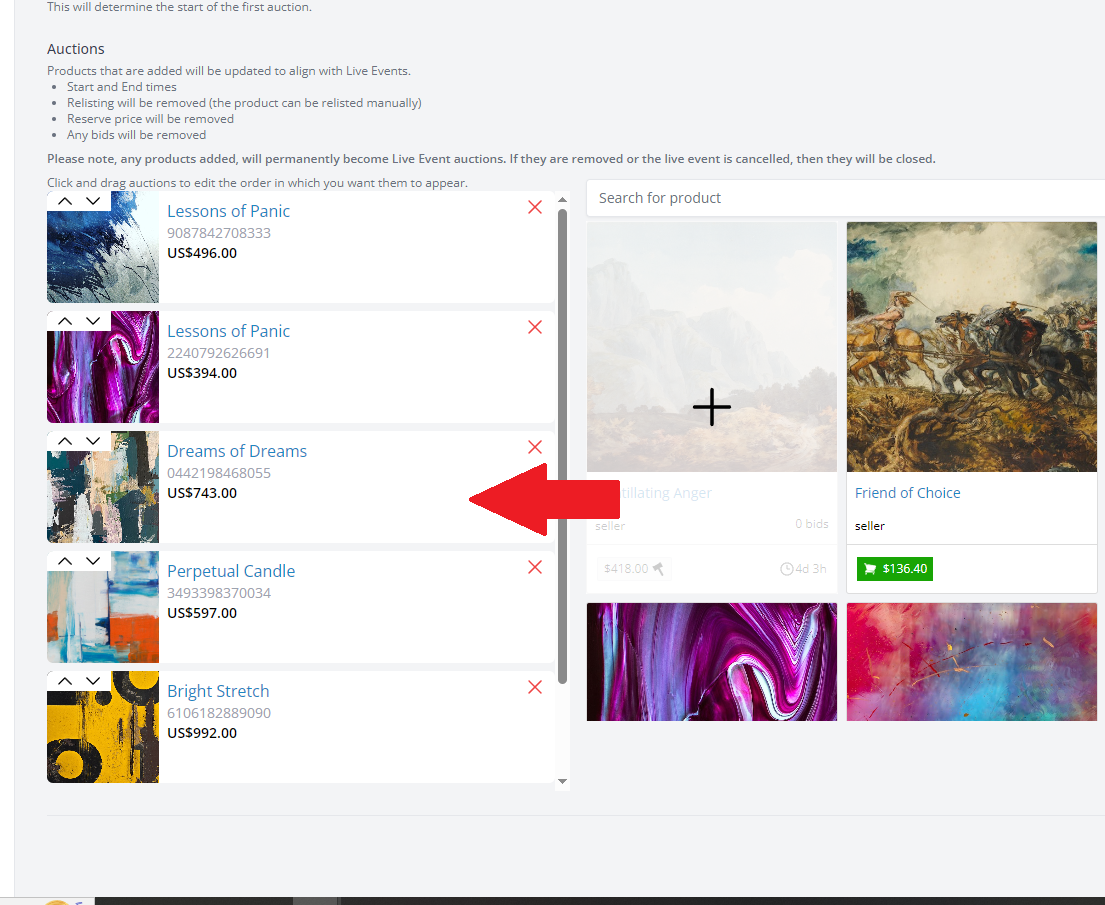 B) Pretvorite stavke Kupi odmah u aukciju
B) Pretvorite stavke Kupi odmah u aukciju
Odaberite stavku Kupi odmah.
Kada se doda događaju, automatski će se pretvoriti u dražbu, koristeći izvornu cijenu Kupi odmah kao početnu ponudu.
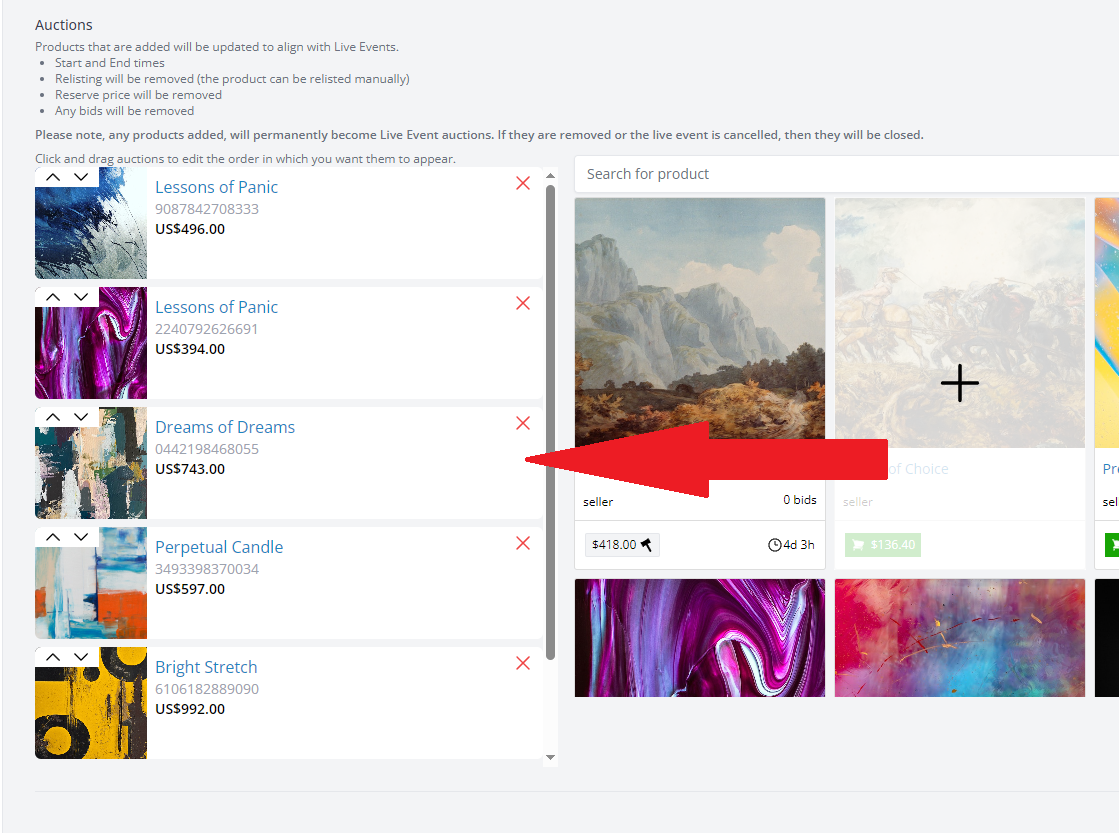 C) Napravite novi proizvod
C) Napravite novi proizvod
Napravite standardni popis kao što biste inače napravili.
Odaberite događaj uživo s padajućeg izbornika tijekom popisa.
Postavite početnu cijenu, prenesite sliku i objavite je. Stavka će biti dodana u vaš red čekanja događaja uživo.
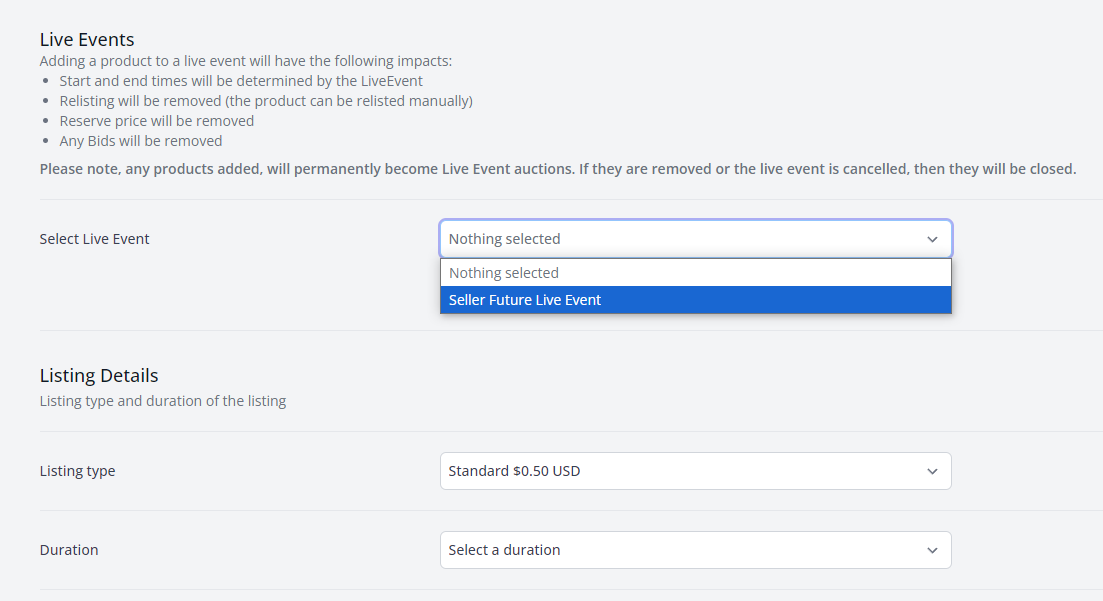 Artikle možete ponovno naručiti uređivanjem događaja i povlačenjem artikala u željeni prodajni nalog.
Artikle možete ponovno naručiti uređivanjem događaja i povlačenjem artikala u željeni prodajni nalog.
Korak 3: Postavite svoj video uživo (URL za strujanje)
Trenutno podržavamo YouTube uživo za streaming.
Zahtjevi:
YouTube račun sa 100+ pretplatnika (potreban za puštanje uživo).
Telefon ili desktop s kamerom.
Upute za postavljanje:
Idite na svoj YouTube račun i kliknite Kreni uživo .
Postavite stream (naslov, privatnost kao Nenavedeno , monetizacija isključena).
Pokrenite svoj stream.
Pritisnite gumb Dijeli i kopirajte URL YouTube uživo
(trebalo bi izgledati ovakohttps://www.youtube.com/live/yourVideoID).Zalijepite ovaj URL u polje URL za strujanje u svom događaju uživo i kliknite Spremi .
Vaš video uživo sada će se pojaviti ugrađen pored vaših popisa proizvoda tijekom događaja.
Korak 4: Pokretanje uživo
Preporučujemo da idete uživo 15 minuta prije početka događaja, provjerite svoj zvuk (pitajte korisnike čuju li vas i pratite odgovore u okviru za chat)
Preporučamo korištenje telefona za prijenos videa uživo i računala ili prijenosnog računala za otvaranje događaja uživo kako biste mogli vidjeti poruke koje dolaze od kupaca.
Kada se vaš događaj pokrene uživo, kupci će vidjeti:
Značka UŽIVO na vašem profilu i popisu proizvoda.
Posebna poruka na stranicama proizvoda s vezom na dražbu uživo.
Licitiranje je omogućeno samo putem stranice događaja uživo.
Kupci također mogu razgovarati u stvarnom vremenu, pa pripazite na komentare!
Izborno: Dodavanje najavnog videa
Prodavači mogu dodati youtube video događaju prije njegovog početka
Sustav nije bio izvorno postavljen za dopuštanje YouTube videa pa ćete morati slijediti upute u nastavku.
Idite na video koji želite pogledati i pogledajte URL. Izgledat će ovako
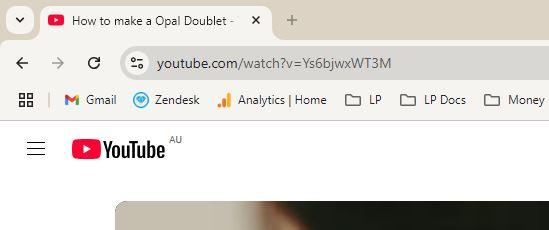 Video ID za ovaj video je "Ys6bjwxWT3M" trebat će vam ovaj video ID za sljedeći korak
Video ID za ovaj video je "Ys6bjwxWT3M" trebat će vam ovaj video ID za sljedeći korakU odjeljku URL prijenosa događaja uživo unesite ovaj URL
"https://www.youtube.com/live/VIDEOID"
Dakle, za gornji video bi to bilo:
"https://www.youtube.com/live/Ys6bjwxWT3M"Kliknite Spremi i to će staviti video najavljivanja na stranicu događaja uživo.
Napomena: kada idete uživo, trebate zamijeniti URL najavnog videozapisa URL-om Streama uživo iz prethodnog koraka.
Stručni savjeti
Koristite kameru mobilnog telefona da se usredotočite na svoje proizvode.
Pratite ponude i pitanja kupaca na radnoj površini.
Odgovarajte na pitanja uživo kako biste povećali povjerenje i angažman.
Uključite način rada "Ne uznemiravaj" na svom telefonu kako biste izbjegli obavijesti
Pustite tihu glazbu u pozadini
Imate pitanja ili trebate pomoć? Obratite se timu za podršku.
Je li ovaj članak bio koristan?